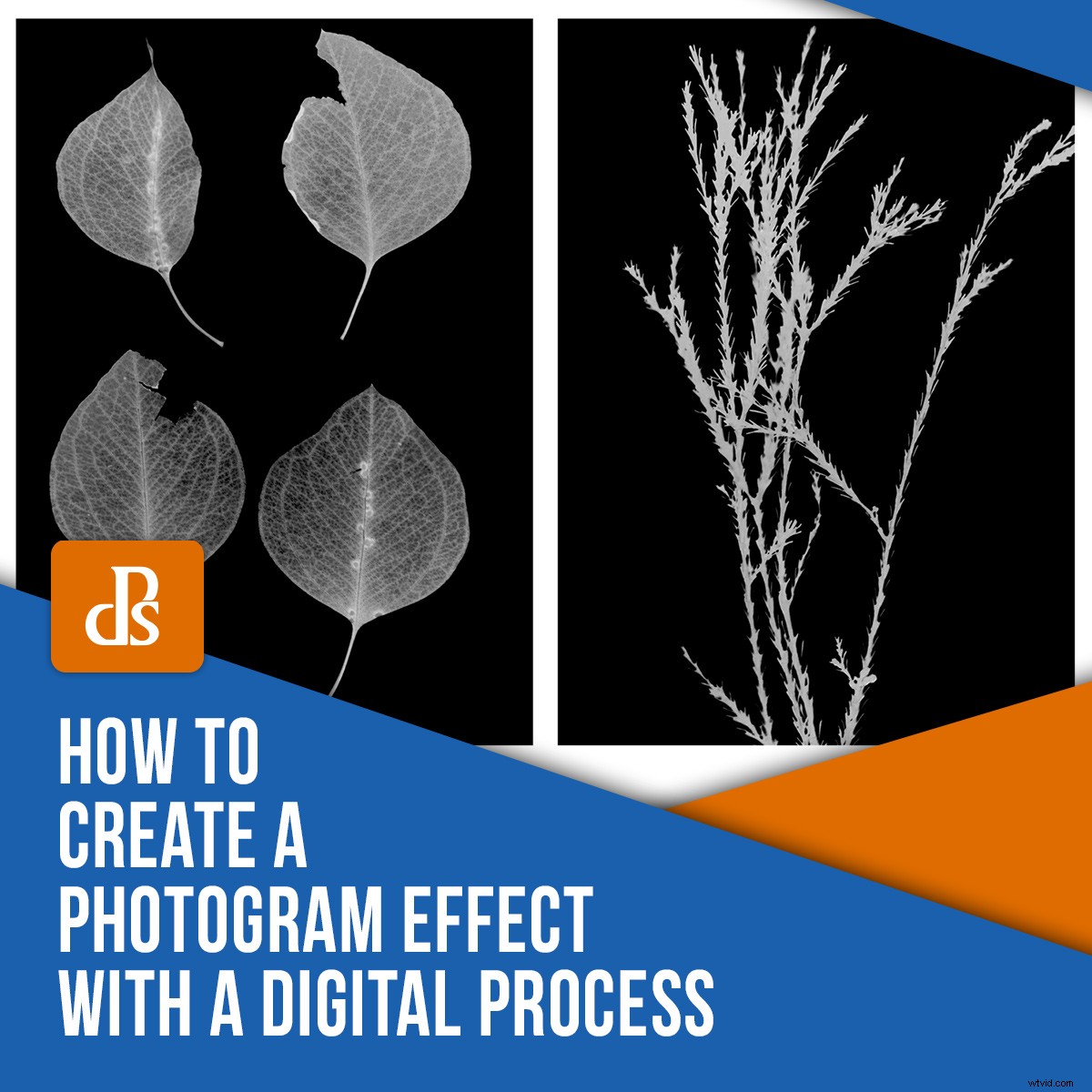
Uno de los primeros procesos fotográficos que aprendí fue cómo hacer un fotograma. Desde entonces, a menudo me he preguntado si un proceso digital podría imitar adecuadamente la apariencia de la estética del fotograma terminado. La diferencia entre los procesos original y digital significa que los resultados de cualquier técnica digital realmente no pueden llamarse un fotograma como tal (lo llamaré un efecto de fotograma ). Sin embargo, hay procesos digitales que sí se remontan a la aparición del fotograma.
En este artículo, lo guiaré a través de mi método para crear un efecto de fotograma con una cámara digital, una computadora portátil/tableta, un poco de Photoshop y un puñado de objetos.
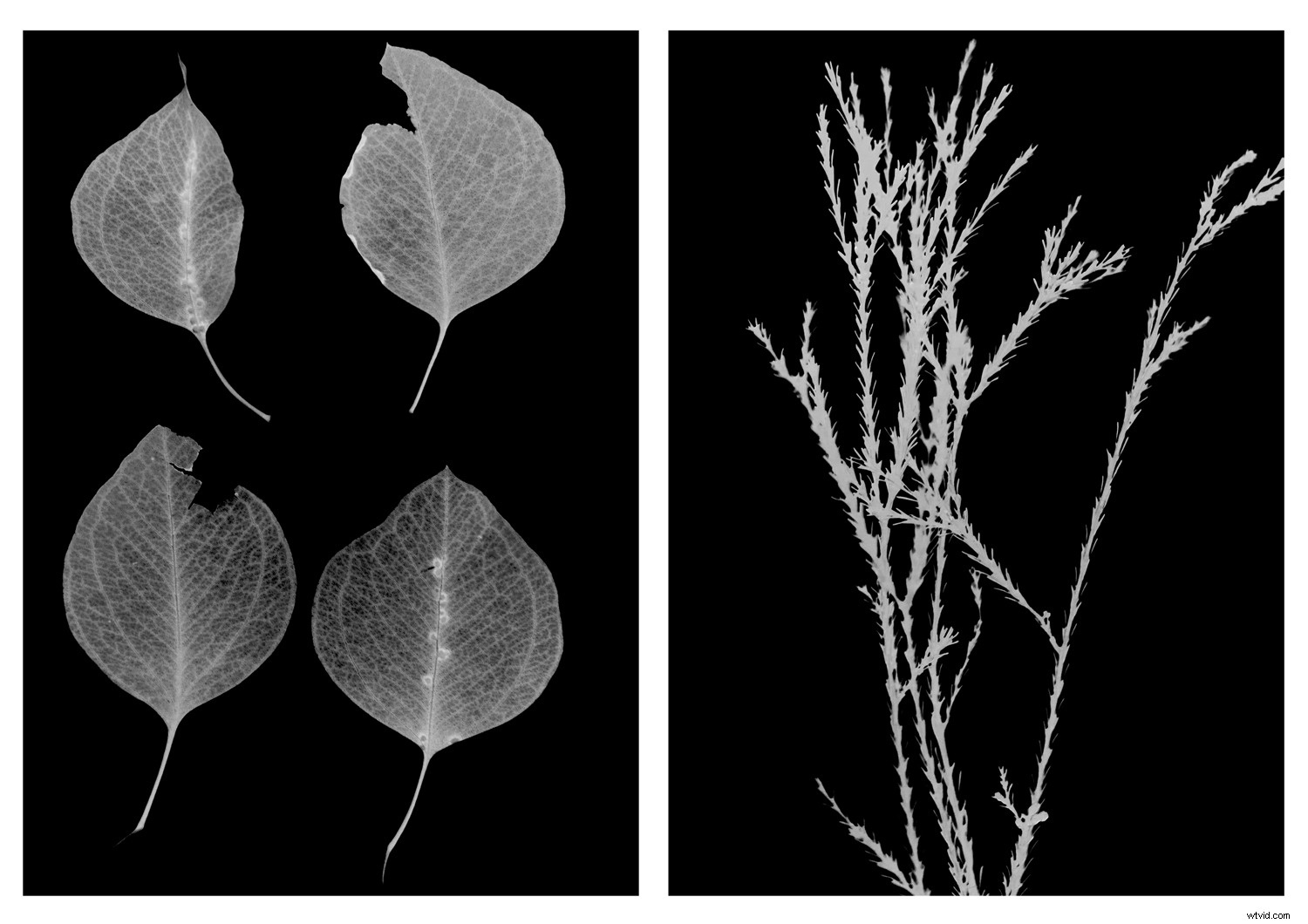
¿Qué es un fotograma?
Un fotograma es una imagen fotográfica realizada sin el uso de una cámara. El proceso de fotograma normalmente implica colocar objetos directamente sobre un medio fotosensible como papel fotográfico y exponer el arreglo a la luz. El resultado es una interpretación negativa de los objetos, creando delicados estudios de la interacción entre la luz y varios grados de transparencia.
La técnica del fotograma fue utilizada por Man Ray en sus exploraciones de rayografías. Otros artistas como László Moholy-Nagy, Pablo Picasso e Imogen Cunningham también experimentaron con el característico formato de fotograma.
Cómo crear un efecto de fotograma digital
Para crear su efecto de fotograma, necesitará algunas cosas.
Necesitarás:
- habitación oscura (más o menos)
- tableta o portátil
- cámara digital
- trozo de papel blanco (A4 aproximadamente)
- selección de objetos de diferentes transparencias
- trípode (opcional)
Configuración
Crear un efecto de fotograma requiere un poco de preparación. En la computadora portátil o tableta, abra una imagen blanca y visualícela en pantalla completa. Puede crear una imagen en blanco simple guardando un lienzo en blanco sin editar de Photoshop o Paint, etc. y visualizándolo a pantalla completa en un visor de fotos. Para lograr un mayor impacto, suba también el brillo de la pantalla de su computadora portátil o tableta.
Una vez que su computadora portátil o tableta muestre un fondo blanco liso, coloque la pantalla de modo que quede plana y boca arriba sobre una superficie nivelada. Coloque la hoja de papel blanco sobre la pantalla.
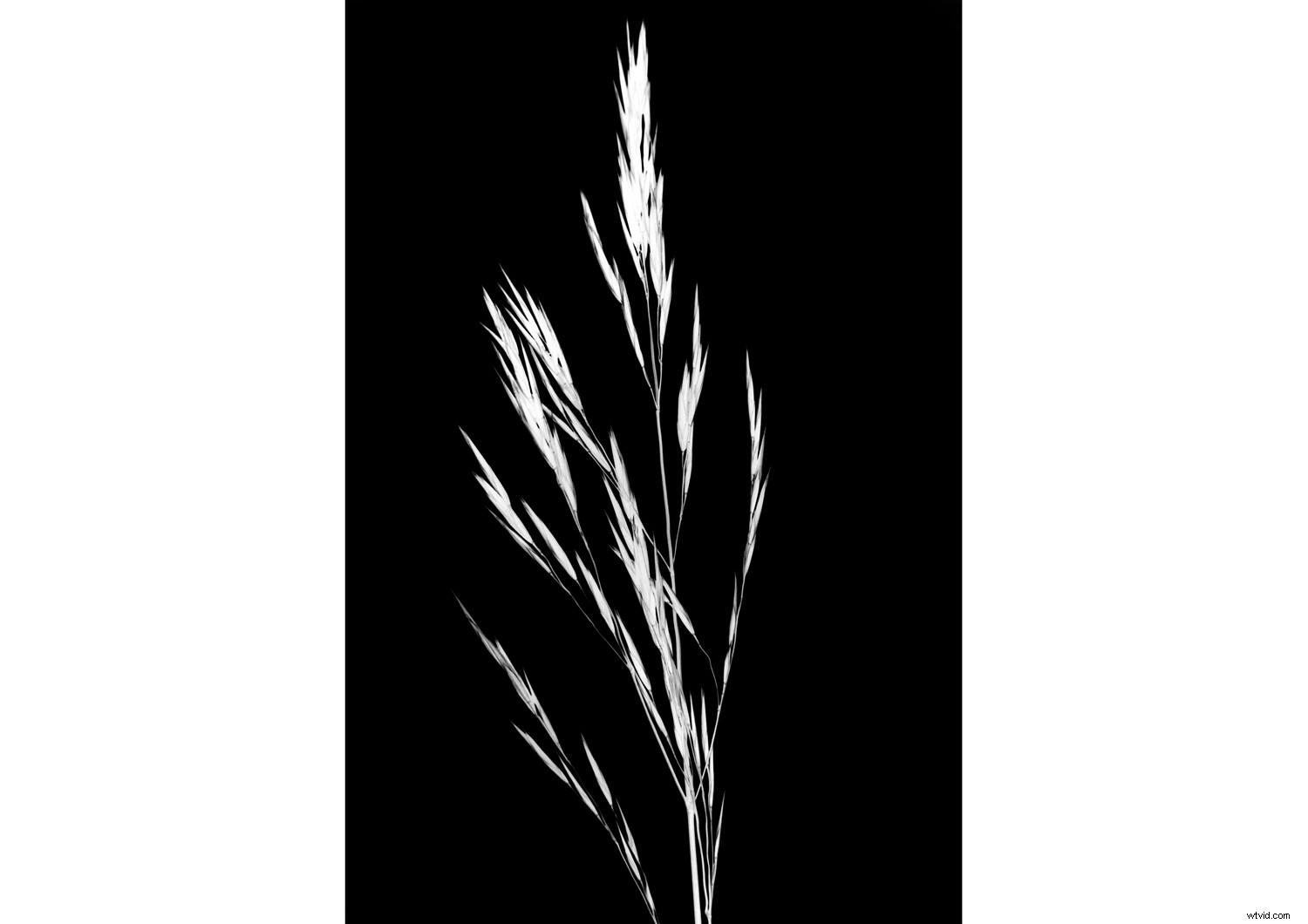
Coloque un objeto o una selección de objetos en el papel. Puede organizarlos de la forma más ordenada o aleatoria que desee:¡no existe una regla estricta!
Una vez que haya ordenado sus objetos, apague las luces, cierre las cortinas, haga lo que pueda para oscurecer su entorno. No necesitas oscuridad total para crear un efecto de fotograma, pero trabajar en condiciones más oscuras hace que el efecto sea un poco más pronunciado.
Tomar la foto
A continuación, es hora de comenzar a tomar fotografías. Si desea utilizar un trípode, configúrelo para que la cámara quede colocada directamente sobre la computadora portátil o tableta.
En cuanto a la configuración de la cámara, configuré mi cámara en manual en f/4 alrededor de 1/80 de segundo. Para este proyecto, configuré mi ISO en 1600 y también ajusté la compensación de exposición a +2. Estos ajustes pueden diferir dependiendo de su configuración. Para imitar el efecto de fotograma, desea detalles en las áreas transparentes de un objeto y sombras considerables en áreas opacas. Puede ser difícil conseguir el equilibrio correcto a la primera, así que no tengas miedo de experimentar con la configuración de la cámara.
Si lo sostiene de la mano, apunte la cámara de manera que quede cuadrada con las dimensiones de la pantalla de la computadora portátil o tableta. Establezca su enfoque y tome una foto (no se preocupe si algunas áreas están desenfocadas, esto puede aumentar el efecto).
La parte intrigante de este proceso es que es posible que los resultados no lo atrapen de inmediato. El papel puede verse manchado, las sombras bloqueadas, los bordes de la pantalla de la computadora/tableta pueden ser visibles, etc. ¡pero no te rindas! Solo apunte a capturar detalles en las áreas transparentes. Es en la postproducción cuando el efecto de fotograma realmente cobra vida.

Post-producción
Una vez que haya tomado una variedad de imágenes, es hora de Photoshop. Primero, abra una imagen y haga clic en la capa de ajuste de exposición. Configure la exposición de modo que el fondo de la imagen sea completamente blanco. Esto iluminará tu sujeto también. También puede hacer algunos recortes para eliminar cualquier resto de la pantalla de la computadora portátil/tableta, etc.
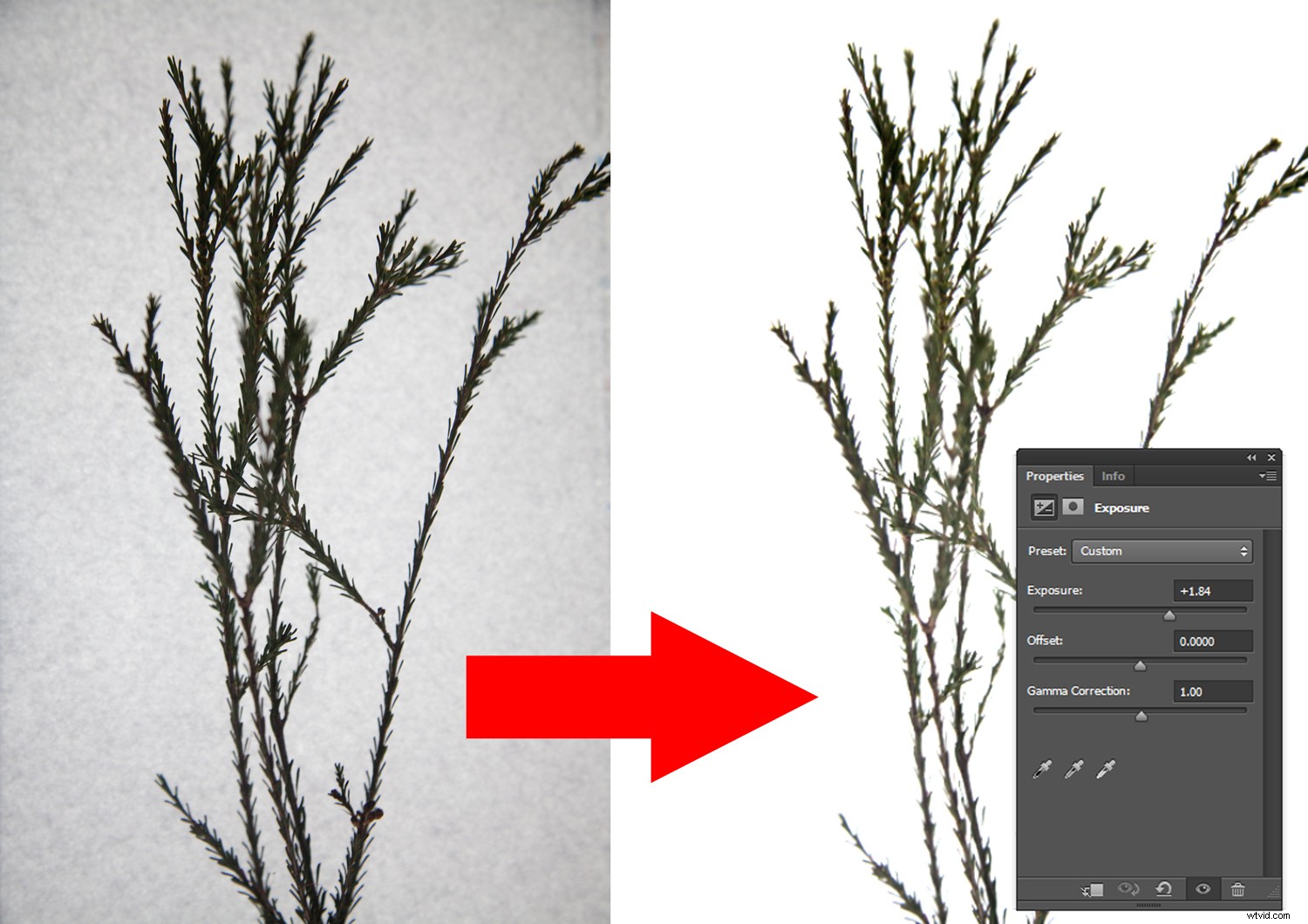
A continuación, haga clic en Invertir capa de ajuste para invertir su imagen. Luego, seleccione la Capa de ajuste de blanco y negro. El resultado será algo como esto…
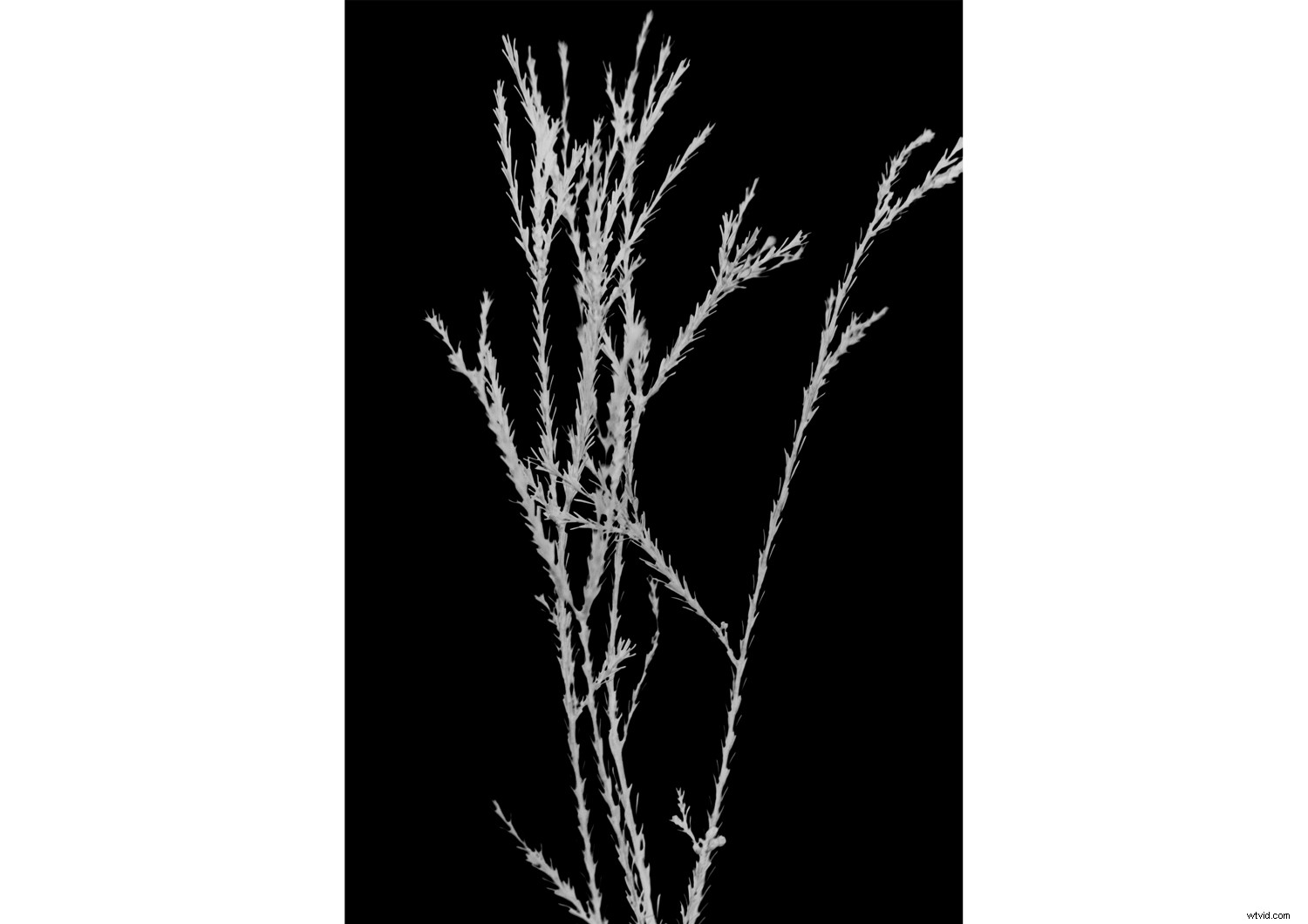
Puede experimentar más con su imagen ajustando la configuración y/o los ajustes preestablecidos de la Capa de ajuste de blanco y negro, o experimentando con una Capa de ajuste de curvas para aumentar o disminuir el contraste.
Aquí hay algunos ejemplos más que hice recolectando plantas alrededor del área local, fotografiándolas en la pantalla de mi computadora portátil y procesándolas con Photoshop:
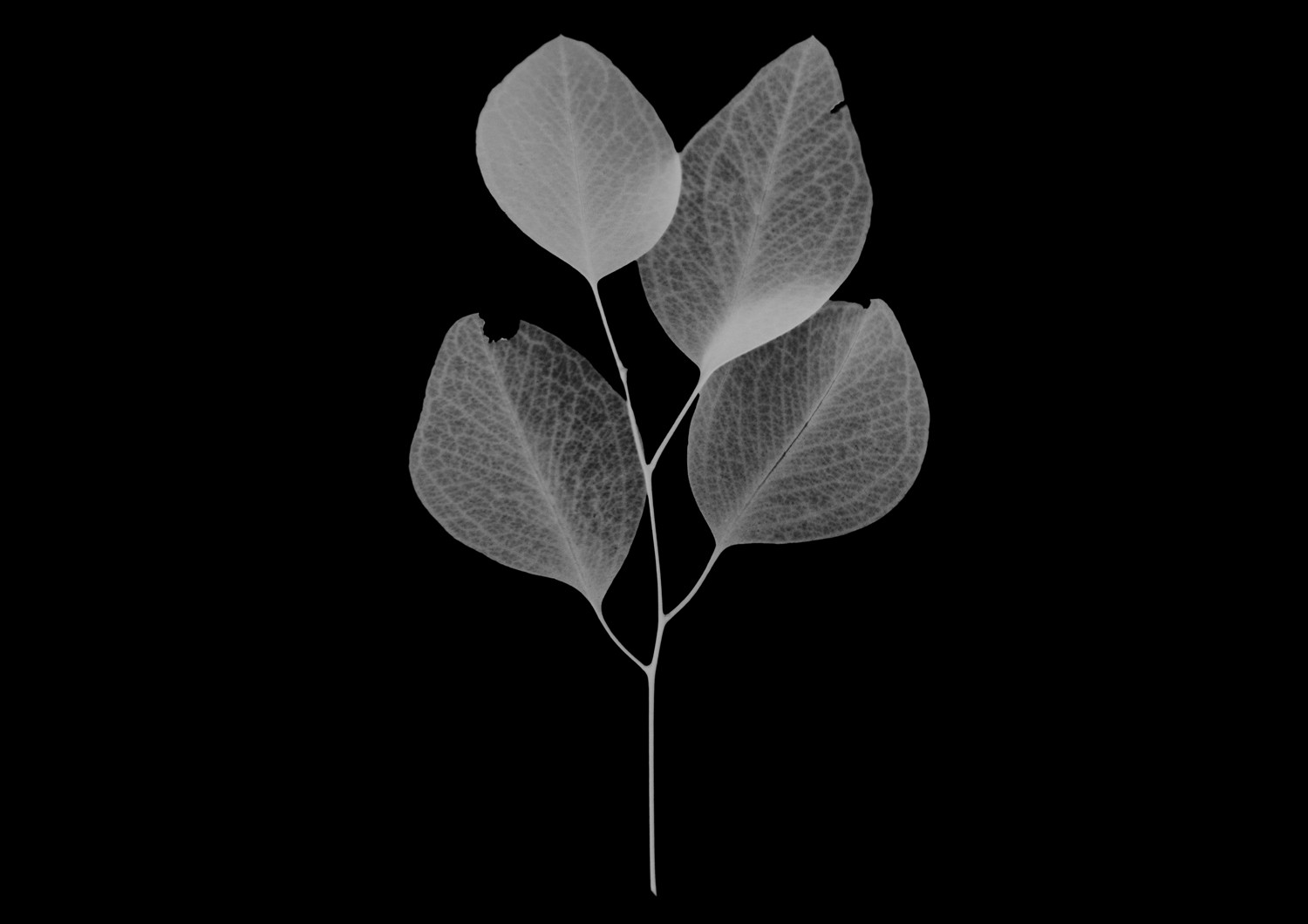
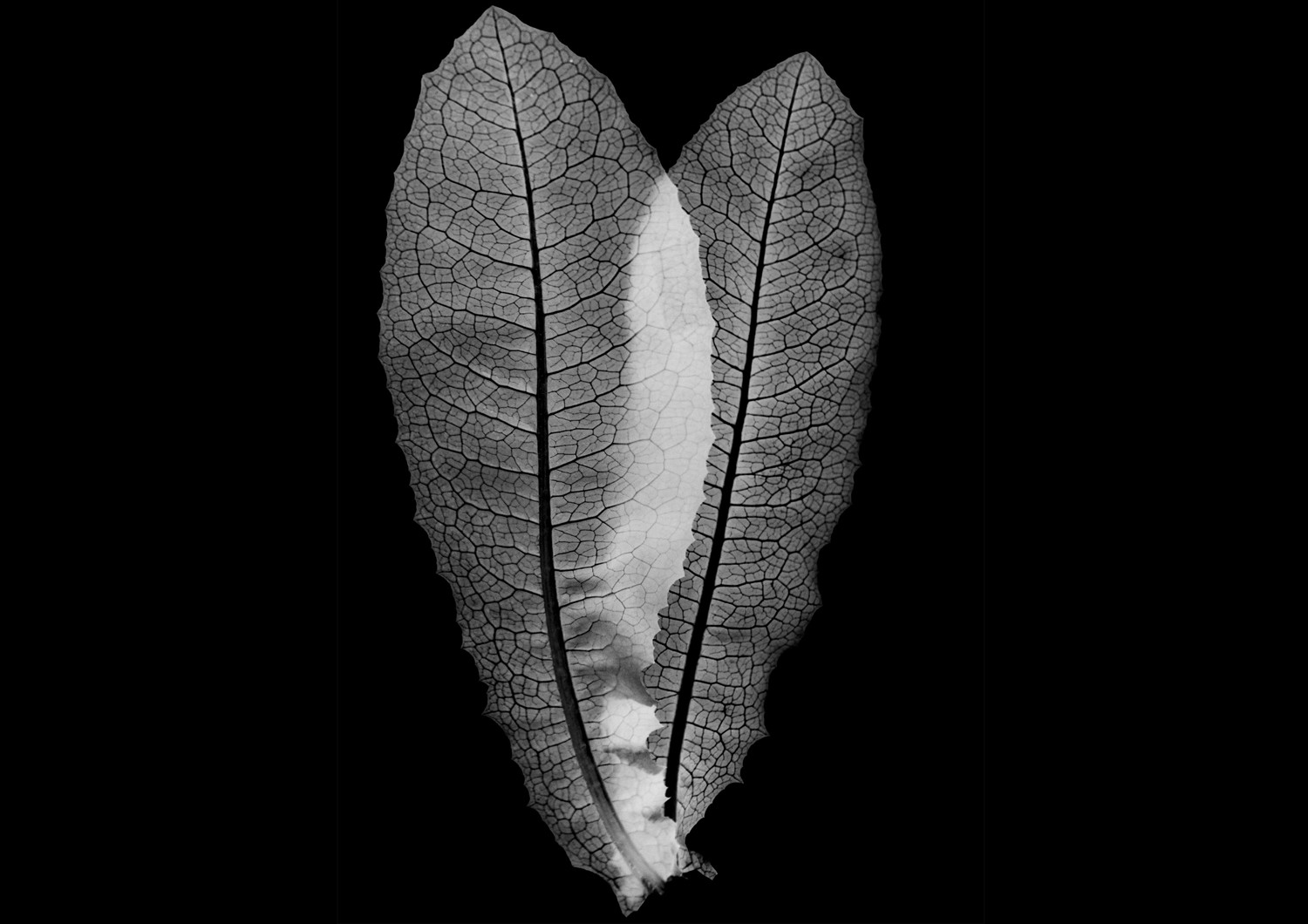
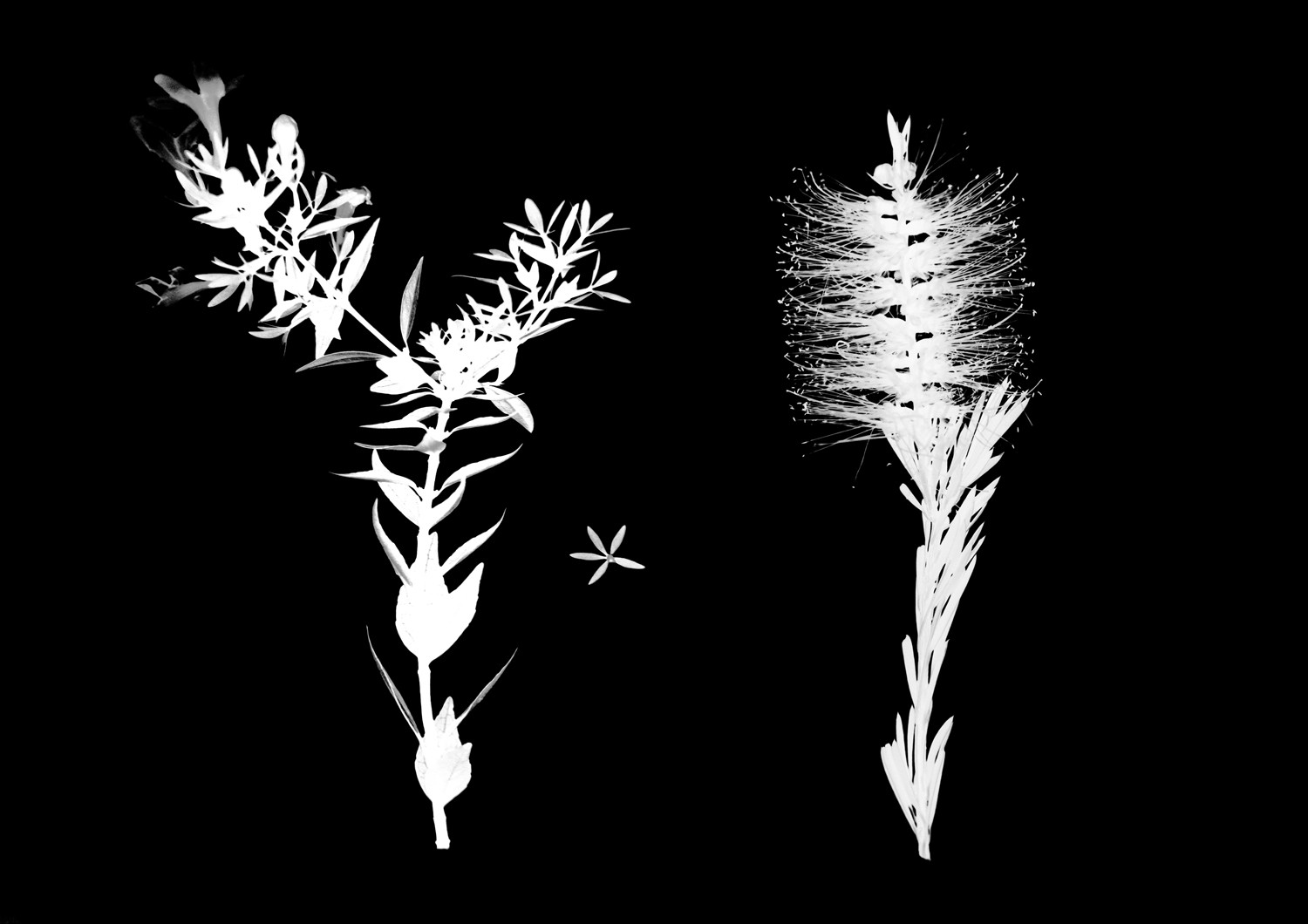
Conclusión
¡Y ahí lo tienes! Si bien no es un fotograma genuino, este efecto de fotograma Seguro que recuerda a los viejos procesos analógicos que hacía en el cuarto oscuro.
¡Muéstranos tus efectos de fotogramas en los comentarios!
